
パワポ実戦小技⑨【15度/1度回転のショートカット・キー】
どうも、僕です。
このシリーズは、知ってるだけでパワポ作業がちょこっと快適になる実戦小技を紹介していく噂のアレです。
早いもので第9回目です。
書き連ねていくうちにフォロワーがガンガングングンギョンギョン増えて、もうウハウハな毎日が訪れるかもしれないので、そんな妄想をしながら今日も書いてみます。
このマガジンにファイリングしてくので、シリーズで見たい方は勝手にどうぞ~👇
■ 第9回目のお題
15度/1度回転のショートカット・キー
そんな訳で、第9回目は回転のショートカットです。
この回転のショートカットキーを使うことで、ありとあらゆるオブジェクトを回転させることができます。もうグルグルです。魔法陣です。(魔法陣グルグル知ってるかな?)

■ 普通のグルグルはこう!
先ずはショートカットを使わずに回転する方法から。下の図👇のように回転したいオブジェクトを選択して、リボンの「回転」というところをクリックします。
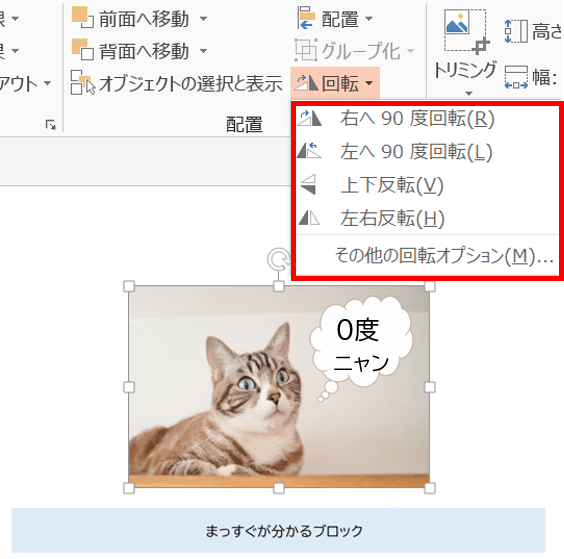
そうすると、「右に90度」「左に90度」というように図形を回転することができます。カンタン!!
でも、そんなに回転しすぎちゃ困る!!って場合もあると思うので、そんな時はさっきの図👆の「その他の回転オプション」というやつを選べばオッケイ牧場🐄
■ 詳細の回転が分かる画面
そうすると、下の図👇のように、詳細の画面がドロンとあらわれて、1度単位で回転をすることができます。ベンリ!!!
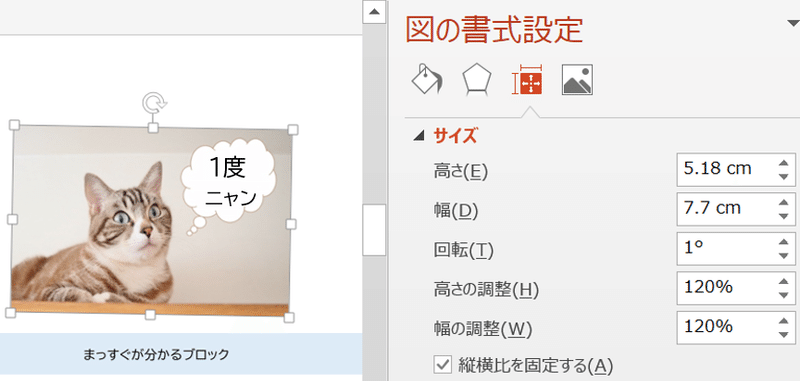
でも、この方法だと何度もクリックしなきゃダメなので、1個のオブジェクトを回転させるまでに結構な時間がかかってしまいカップラーメンが出来上がってしまいます。(ごめんなさい、盛りました)
そこで登場するのが、今日の回転のショートカットのお話。これを知っておくとカップラーメンを作る前に回転作業を終わらせることが出来ます!(カップラーメン広がらんから、やめとけば良かったと後悔中)
■ ショートカットでグルグルはこう!
では、ご紹介します。
ショートカットで回転させるコマンドはこれです👇 このショートカットでは、一気に90度も回転せず、なんと良心的な15度の回転で済みます!
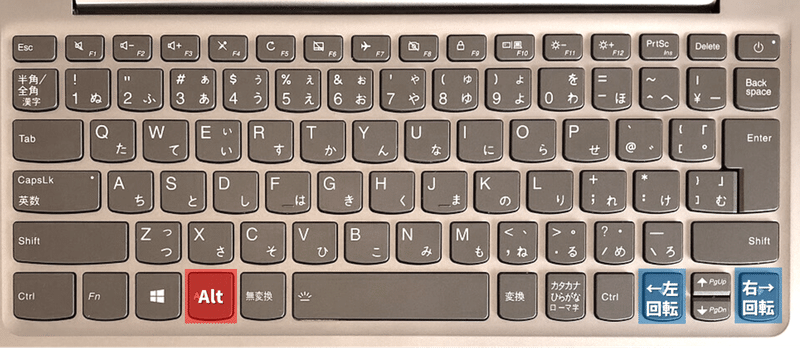
回転のショートカット
◆ 左に15度回転:「Alt」+「左矢印」
◆ 右に15度回転:「Alt」+「右矢印」
15度言われてもピンと来んって人が多いと思うので、図で15度やってみるとこんな感じ👇

おもったよりグルっ!といくのね。って方もいると思います。
僕もいつも使っている回転ショートカットで15度も回転ことを、この図解を作ってる最中に知って、驚きのあまりカップラーメンが伸びてしまいました。(伏線回収!→ へたくそ)
でも、こんな大回転かまされたら、使いにくい!って人もいると思います。僕もパワポで自分のYoutubeチャンネルのサムネとか作ってますが、15度回転だけだったら使いにくいです。
そんな人には、「15度回転」ではなく「1度回転」のショートカットを授けます。
■ ちょい回転のショートカット
1度だけちょい回転させるショートカットはこちら👇
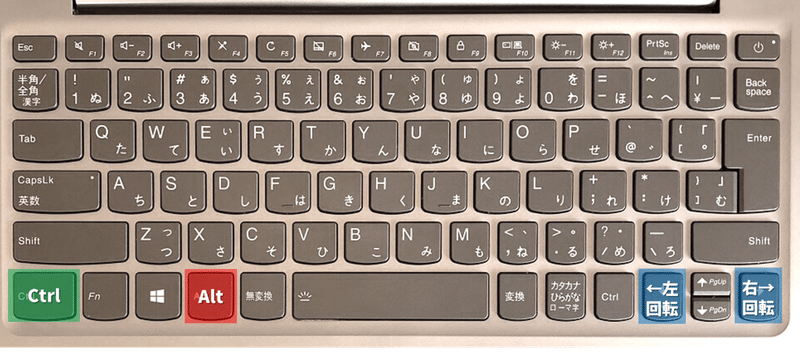
なんのことはない。
「Ctrl」押しながら先程の回転ショートカットをするだけです。簡単でしょ?
1度回転のショートカット
◆ 左に1度回転:「Ctrl」+「Alt」+「左矢印」
◆ 右に1度回転:「Ctrl」+「Alt」+「右矢印」
■ まとめ
はい、そんな訳でこれで15度の大回転も1度のちょい回転も、キーボードで思いのままです!やったね!
前にも載せたけど、このnoteから入ってきてくれた方の為に、最後に良く使うショートカットも載っけときます。今日のも載っけとくよ。
◆「F2」⇒ テキスト編集
◆「F5」⇒ 先頭からスライドショー
◆「Shift」+「F5」⇒ ここからスライドショー
◆「Ctrl」+「C」⇒ コピー
◆「Ctrl」+「X」⇒ 切り取り
◆「Ctrl」+「V」⇒ 貼り付け
◆「Ctrl」+「Z」⇒ 元に戻す
◆「Ctrl」+「C」⇒ やり直し
◆「Ctrl」+「A」⇒ 全部選択
◆「Ctrl」+「S」⇒ 保存
◆「Ctrl」+「B」⇒ 太字
◆「Ctrl」+「U」⇒ 下線
◆「Ctrl」+「I」⇒ 斜体
◆「Ctrl」+「G」⇒ グループ化
◆「Ctrl」+「Tab」+「G」⇒ グループ解除
◆「Ctrl」+「Shift」+「>」⇒ 文字の縮小
◆「Ctrl」+「Shift」+「>」⇒ 文字の拡大
◆「Alt」+「矢印←→」⇒ 左右に15度回転
◆「Ctrl」+「Alt」+「矢印←→」⇒ 左右に1度回転
ふー、頑張った!こぴぺやけど!
では、そんな感じで今日はここまで。また来てね✋
この記事が気に入ったらサポートをしてみませんか?
